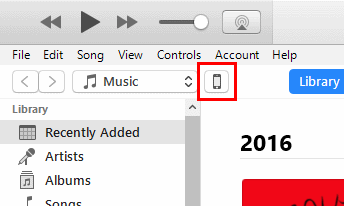Sincronice las notas de voz de su iPhone o iPad con iTunes de Apple y escúchelas en su computadora siguiendo estos pasos.
- Conecta el dispositivo Apple iOS a la computadora.
- Selecciona tu "iPhone”O“iPadBotón en el panel izquierdo.
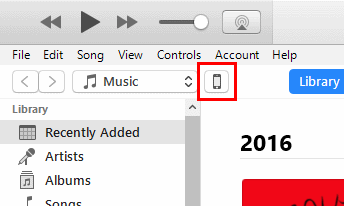
- Selecciona el "Música”En el panel izquierdo.

- Comprobar el "Incluir notas de voz" caja. A continuación, puede seleccionar "Sincronizar“.
Preguntas más frecuentes
El botón "Incluir notas de voz" está en gris. ¿Por qué no puedo seleccionarlo?
Eso significa que está configurado para controlar específicamente qué sincroniza con su dispositivo. Deberías poder seleccionar simplemente elSincronizar”En la pantalla del iPhone o iPad, y debería aparecer un mensaje que dice“El iPhone contiene nuevas notas de voz. ¿Le gustaría copiar estas notas de voz a su biblioteca de iTunes?". Seleccione “Sí”Y deberían sincronizarse.
Si desea que iTunes administre qué elementos se sincronizan con su dispositivo, seleccione "Sincronizar musica”Casilla de verificación. Los "Incluir notas de voz”La casilla de verificación se iluminará donde puede marcarla o desmarcarla.
¿Dónde puedo encontrar las grabaciones de notas de voz en iTunes?
Están mezclados con tu música. Seleccione “Música”En el menú hacia la esquina superior izquierda. Están etiquetados con elArtista”De“iPhone", y un "Álbum" nombre de "Memos de voz”
Mis notas de voz todavía no se están sincronizando. ¿Qué debo hacer?
Algunos usuarios han descubierto que tienen que recortar sus notas de voz antes de sincronizarse con iTunes. Abre el "Memos de voz”Aplicación en el dispositivo, luego seleccione la opción“MenúBotón " Desde allí, toque la flecha junto a la grabación que no se está sincronizando, luego seleccione "Recortar Memo” > “Recortar nota de voz". Una vez que hayas hecho eso, intenta sincronizar de nuevo.